Apple ID ถือว่ามีความสำคัญอย่างมาก โดยเฉพาะอย่างยิ่งกับผู้ใช้งานอุปกรณ์ Apple ที่จำเป็นต้องสมัคร Apple ID ใหม่หรือสมัครแอปเปิ้ลไอดีใหม่ ซึ่งหลาย ๆ คนคงสงสัยว่า Apple ID คืออะไร วันนี้บทความของเราจะพาคุณไปรู้จักว่า Apple ID คืออะไรกันแน่ มาดูกันพร้อม ๆ กันเลย

สารบัญ [ซ่อน]
ส่วนที่ 1: Apple ID คืออะไร?
Apple ID คือ บัญชีของผู้ใช้งานที่ใช้สำหรับการเข้าถึงบริการต่าง ๆ ของทาง Apple ไม่ว่าจะเป็น App Store, Apple Music, Apple TV, iCloud, iMessage, FaceTime เป็นต้น รวมถึงการใช้ฟังก์ชัน Find My Phone โดยเป็นการใช้ E-mail ในการสร้าง Apple ID ใหม่
นอกจากนี้สำหรับใครที่มีอุปกรณ์ของ Apple หลายชิ้น ก็สามารถใช้ Apple ID ร่วมกัน เพื่อทำการซิงค์ข้อมูลร่วมกับอุปกรณ์อื่น ๆ ได้อีกด้วย
ส่วนที่ 2 : สมัคร Apple ID ใหม่
ในการสมัครใช้งาน Apple ID นั้น โดยหลัก ๆ แล้ว เราสามารถสมัครได้ 4 ช่องทางด้วยกัน ซึ่งช่องทางเหล่านี้ คุณสามารถทำตามคำแนะนำของเรา เพื่อให้คุณสร้าง Apple ID ใหม่ได้สำเร็จ มาเริ่มกันเลย
1 สร้าง Apple ID บน iPhone, iPod หรือ iPod Touch
สำหรับ Apple ID สมัครใหม่บน iPhone, iPod หรือ iPod Touch นี้ จะสามารถสร้างได้จาก 2 กรณี คือ การตั้งค่าอุปกรณ์ และการสมัครผ่านใช้บริการ App Store โดยมีขั้นตอนในสมัคร Apple ID ใหม่เครื่องเดิม ดังต่อไปนี้
สร้าง Apple ID เมื่อตั้งค่าอุปกรณ์
ขั้นตอนที่ 1: เข้าไปที่ “การตั้งค่าอุปกรณ์” แตะ “ลืมรหัสผ่านหรือยังไม่มี Apple ID ใช่ไหม”
ขั้นตอนที่ 2: แตะไปที่หัวข้อ “สร้าง Apple ID ฟรี”
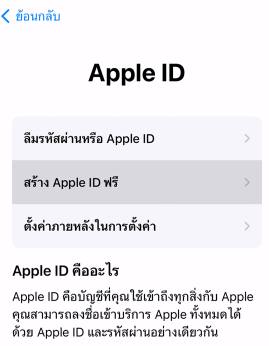
ขั้นตอนที่ 3: ระบุ “วันเกิด” เช่น วัน/เดือน/ปีเกิด แล้ว “ป้อนชื่อ” ของคุณ จากนั้นแตะ “ถัดไป”
ขั้นตอนที่ 4: แตะไปที่ “ใช้อีเมลปัจจุบันของคุณ” หรือแตะ “รับอีเมล iCloud ได้ฟรี” หลังจากนั้นทำ ตามขั้นตอนบนหน้าจอ เป็นอันเสร็จสิ้นในการสมัคร Apple ID ใหม่
สร้าง Apple ID โดยใช้ App Store บนอุปกรณ์ของคุณ
ขั้นตอนที่ 1: เปิด “App Store” บนอุปกรณ์ คลิกที่อวาตาร์ที่มุมขวาบน จากนั้นเลือก “สร้าง Apple ID ใหม่”

ขั้นตอนที่ 2: ทำตามขั้นตอนบนหน้าจอ โดยระบุที่อยู่อีเมล กำหนดรหัสผ่านที่คาดเดาได้ยาก และตั้งค่าภูมิภาคของอุปกรณ์ จากนั้นคลิก “ถัดไป”
ขั้นตอนที่ 3: จะมีหน้าต่างให้ใส่ข้อมูลเกี่ยวกับบัตรดิต หรือข้อมูลเรียกชำระค่าสินค้าและบริการ แต่หากเลือก “ไม่มี” คุณสามารถสมัคร Apple ID ใหม่แบบฟรี โดยจะเรียกเก็บค่าสินค้าและบริการ เมื่อคุณกดซื้อแล้วเท่านั้น
ขั้นตอนที่ 4: ยืนยันหมายเลขโทรศัพท์ และยืนยันตัวตน พร้อมทั้งกรอกข้อมูลที่ใช้สำหรับกู้คืนบัญชี จากนั้น “แตะถัดไป” และตรวจสอบอีเมลที่ใช้ในการสมัคร Apple ID ถือเป็นอันเสร็จสิ้น
2 สร้าง Apple ID บน MacOS
สำหรับการสมัคร Apple ID ใหม่บนเครื่อง Mac นั้นจะสามารถทำได้ผ่านเมนูการตั้งค่าของ MacOS โดยบางขั้นตอนจะมีความใกล้เคียงกับอุปกรณ์แบบพกพาอย่าง iPhone/iPad/iPod ซึ่งคุณสามารถทำตามขั้นตอนที่เราแนะนำได้ง่าย ๆ ดังต่อไปนี้
ขั้นตอนที่ 1: เปิด “การตั้งค่าระบบ” ผ่านเมนู Apple หรือไอคอนรูปแอปเปิ้ล
ขั้นตอนที่ 2: กดคลิกไปที่ “ลงชื่อเข้าใช้” ที่แถบหน้าต่างด้านซ้าย และคลิก “สร้าง AppleID” จากนั้นทำตามขั้นตอนบนหน้าจอ
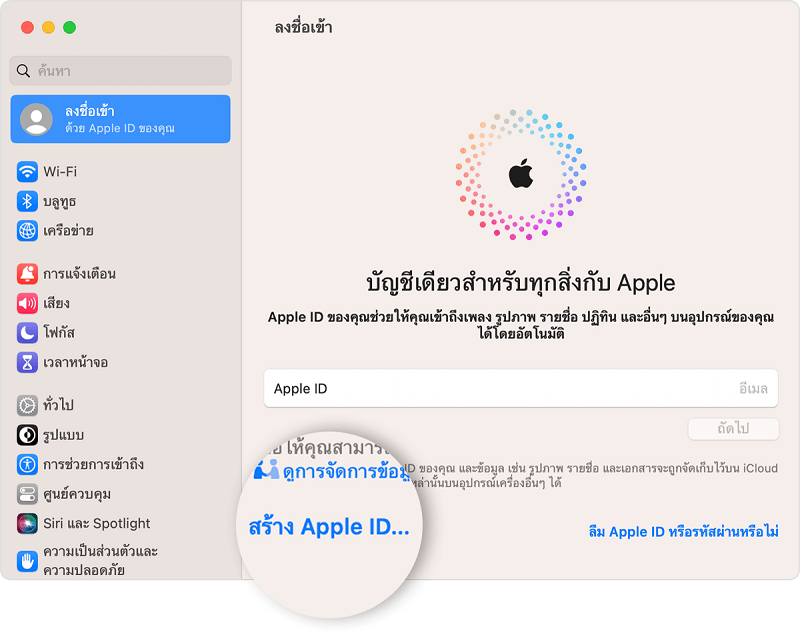
ขั้นตอนที่ 3: เมื่อทำตามขั้นตอนบนหน้าจอเสร็จแล้ว ต้องป้อนข้อมูลบัตรเครดิตหรือข้อมูลเรียกชำระค่าสินค้าและบริการ หากคุณกดเลือกไปที่ตัวเลือก “ไม่มี” คุณสามารถสร้าง Apple ID ใหม่แบบฟรีได้
ขั้นตอนที่ 3: ตรวจสอบอีเมล เพื่อดูข้อความยืนยันในการสมัคร Apple ID
3 สร้าง Apple ID บน PC ที่ใช้ระบบปฏิบัติการ Windows
หากคุณไม่สะดวกที่จะสมัคร Apple ID ใหม่บนอุปกรณ์พกพา หรือยังไม่มีอุปกรณ์ Macbook คุณก็สามารถสมัคร Apple ID ได้บนคอมพิวเตอร์หรือโน๊ตบุ๊คที่ใช้ระบบ Windows
ขั้นตอนที่ 1: ดาวน์โหลดแอปฯ “iTunes” เวอร์ชันล่าสุด ลงบนคอมพิวเตอร์
ขั้นตอนที่ 2: กดเลือกแถบเมนูด้านบนสุดของ iTunes โดยเลือกบัญชี และกดคลิก “ลงชื่อเข้าใช้” จากนั้นคลิก “สร้าง Apple ID ใหม่”
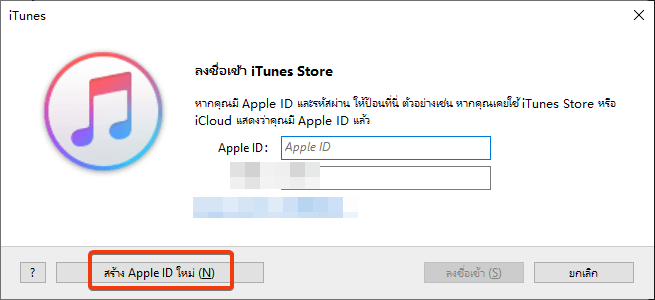
ขั้นตอนที่ 3: เมื่อทำตามขั้นตอนบนหน้าจอเสร็จแล้ว จากนั้นระบบจะให้เรากรอกข้อมูลต่างๆ ลงไป เช่น วัน/เดือน/ปีเกิด, ชื่อ-นามสกุล เป็นต้น จากนั้นกดคลิก “ถัดไป”
ขั้นตอนที่ 4: ป้อนข้อมูลบัตรเครดิตหรือข้อมูลเรียกชำระเงิน หากคุณเลือกไปที่ตัวเลือก “ไม่มี” คุณสามารถสร้าง Apple ID ใหม่แบบฟรีได้ เป็นอันเสร็จสิ้นสำหรับสร้าง Apple ID ใหม่บน PC
4 สมัคร Apple ID ในเว็บไซต์
สำหรับการสมัครApple ID ในเว็บ สามารถใช้อุปกรณ์อื่น ๆ ในการสมัครได้เช่นกัน ไม่ว่าจะเป็น Apple TV หรือ Android ก็ตาม ซึ่งจะมีขั้นตอนในการสมัคร Apple ID ในเว็บเหมือนกันทุกอุปกรณ์ โดยมีวิธีการสมัคร ดังต่อไปนี้
ขั้นตอนที่ 1: เข้าไปยังเว็บไซต์หลักของ Apple ID “appleid.apple.com” และเลือก “สร้าง Apple ID ของคุณ” ที่มุมขวาบนของหน้าจอ
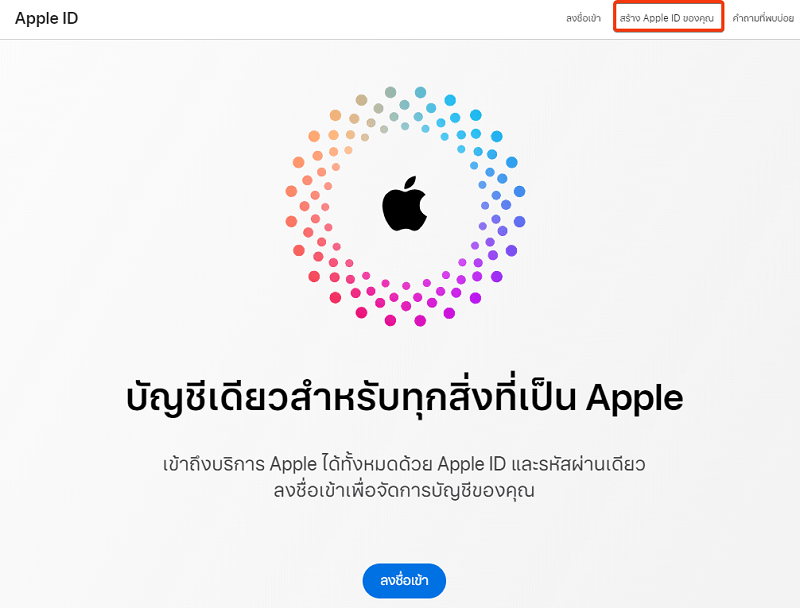
ขั้นตอนที่ 2: กรอกรายละเอียดให้ครบ โดยทำตามขั้นตอนที่แสดงอยู่บนหน้าจอ หากไม่มีบัตรเครดิตคุณก็สามารถสมัคร Apple ID ใหม่
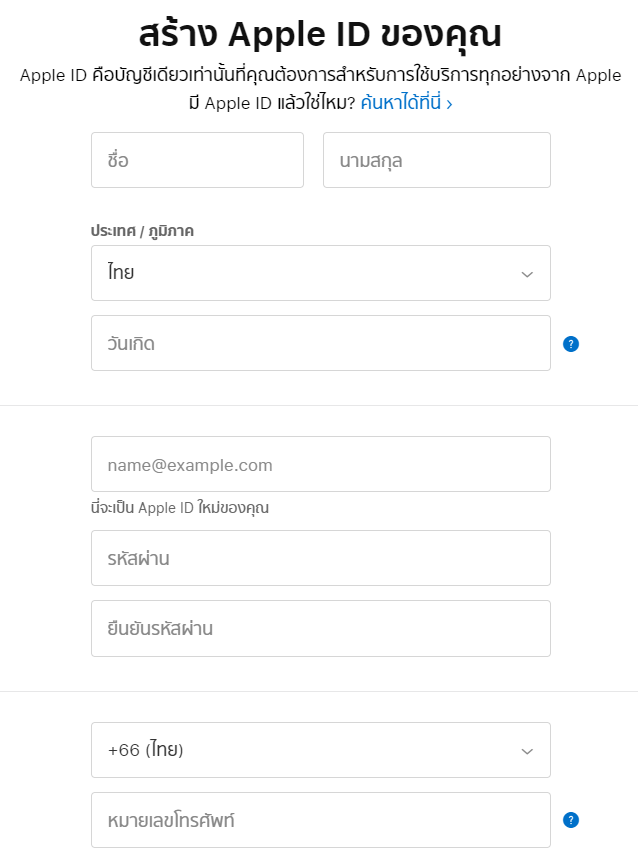
ขั้นตอนที่ 3: เลือกไปที่ตัวเลือก “ไม่มี” เพื่อสมัคร Apple ID แบบฟรี โดยจะมีการเรียกเก็บค่าชำระสินค้าและบริการ หลังจากคุณได้ใช้บริการนั้นแล้วจริง ๆ
ขั้นตอนที่ 4: ยืนยันตัวตนจาก E-mail หรือเบอร์โทรศัพท์ เพียงเท่านี้ก็จะสามารถสมัคร Apple ID ใหม่ได้แล้ว และสามารถนำไปใช้งานกับบริการต่างๆ ของ Apple ได้เลย
ส่วนที่ 3 : ลืมรหัส Apple ID สมัครใหม่ ต้องทำอย่างไร?
หากคุณลืมรหัสผ่าน Apple ID สมัครใหม่ แต่ไม่รู้ว่าจะทำอย่างไร หาวิธีแก้ไม่เจอ และถ้าคุณเจอบทความของเราแล้วละก็ ไม่ต้องกังวลใจไป เราจะมาแนะนำเครื่องมือ “ iMyFone LockWiper” ที่ช่วยแก้ไขเรื่องลืมรหัส Apple ID ได้แบบมืออาชีพ และสามารถกู้คืนบัญชี iCloud ที่เชื่อมต่อกับ Apple ID อยู่ได้อีกด้วย
iMyFone LockWiper
เครื่องมือปลดล็อค Apple ID ที่มือใหม่สามารถใช้งานได้ง่าย ช่วยให้คุณแก้ปัญหาการล็อค iPhone ต่างๆ ที่บ้านโดยไม่ต้องกลัวความเป็นส่วนตัวรั่วไหล!
- สามารถปลดล็อค Apple ID โดยไม่ต้องใช้รหัสผ่าน และปลดล็อค iCloud ได้เช่นกัน เพียงคลิกเดียวเท่านั้น ก็แก้ไขปัญหาได้อย่างมืออาชีพ
- ปลดล็อคหน้าจอ iPhone ทุกประเภท ไม่ว่าจะเป็น รหัสผ่าน 4 หลักหรือ 6 หลัก, การจดจำใบหน้า และการจดจำลายนิ้วมือ
- กู้คืนรหัสผ่าน Apple ID โดยที่ข้อมูลยังคงอยู่ครบถ้วน และข้อมูลไม่ได้รับความเสียหายแต่อย่างใด อีกทั้งใช้เวลาไม่นาน
- รองรับทุกอุปกรณ์ของ Apple และ iOS เวอร์ชันใหม่ล่าสุด เช่น iPhone 14/iOS16

บทสรุปทิ้งท้าย
ทั้งหมดนี้คือ วิธีการสมัครแอปเปิ้ลไอดีใหม่ ไม่ว่าจะเป็นการสมัครผ่านอุปกรณ์ของแอปเปิ้ล หรือการตั้งค่าอุปกรณ์ รวมถึงใช้อุปกรณ์อื่น ๆ อย่าง Windows และสมัคร Apple ID ในเว็บไซต์อีกด้วย นอกจากนี้ภายในบทความนำข้อมูลเกี่ยว Apple ID คืออะไร มาให้คุณทราบกันว่าจริง ๆ แล้ว Apple ID คือ บัญชีที่ใช้สำหรับบริการของ Apple โดยเฉพาะ เช่น ดาวน์โหลดแอปฯบน App Store, เข้าถึงข้อมูลแอปฯ Apple Music และ iCloud เป็นต้น ทั้งนี้ Apple ID ยังสามารถใช้ร่วมกับอุปกรณ์อื่น ๆ ของ Apple ได้อีกเช่นกัน
อย่างไรก็ตาม หากวันใดที่คุณเกิดลืมรหัสผ่าน Apple ID เราขอแนะนำเครื่องมือ “ iMyFone LockWiper” จะช่วยให้คุณแก้ปัญหาลืมรหัส Apple ID ได้ภายในไม่กี่นาทีเท่านั้น และสามารถแก้ปัญหาได้อย่างกับมืออาชีพแน่นอน

